Tại sao không đạt được tổng hợp băng thông của nhiều cổng WAN bằng Speedtest trên router SMB
Router TP-Link Business cung cấp nhiều cổng WAN với khả năng cân bằng tải để kết nối nhiều đường Internet nhằm mang lại trải nghiệm mạng tốc độ cao và ổn định hơn. Để xác minh sự cải thiện mạng từ nhiều đường Internet, bạn có thể thực hiện kiểm tra tốc độ nhưng nhận thấy rằng kết quả kiểm tra không khớp với tổng băng thông của các đường Internet. Tại sao lại như vậy?
Router TP-Link Business có thể cung cấp hàng chục đến hàng trăm nghìn phiên đồng thời và hoàn toàn có khả năng đáp ứng thông lượng Gigabit NAT. Đừng lo lắng về kết quả kiểm tra không phù hợp với tổng băng thông. Ở đây, chúng tôi lấy Speedtest, công cụ được sử dụng phổ biến nhất, làm ví dụ để chia sẻ cấu hình được đề xuất của router để kiểm tra tốc độ và lý do tại sao kết quả kiểm tra có thể không đạt yêu cầu.
1. Khuyến Nghị Cấu Hình
Để cho phép tất cả các mạng WAN tham gia vào quá trình kiểm tra, vui lòng truy cập trang router - Truyền tải - Cân bằng tải, đảm bảo rằng "Bật cân bằng tải" được chọn và "Bật định tuyến được tối ưu hóa cho ứng dụng" (điều này sẽ khiến tất cả lưu lượng kiểm tra tốc độ được chuyển tiếp qua cùng một cổng WAN) và “Bật định tuyến cân bằng dựa trên băng thông trên (các) cổng” (điều này sẽ khiến chỉ một phần cổng WAN được sử dụng trong quá trình kiểm tra) không được chọn.
Ngoài ra, một số tính năng khác như Sao lưu liên kết, Định tuyến chính sách hoặc Định tuyến tĩnh có thể chỉ khiến một phần của mạng WAN hoạt động trong quá trình kiểm tra tốc độ, hãy đảm bảo rằng chúng không được bật.
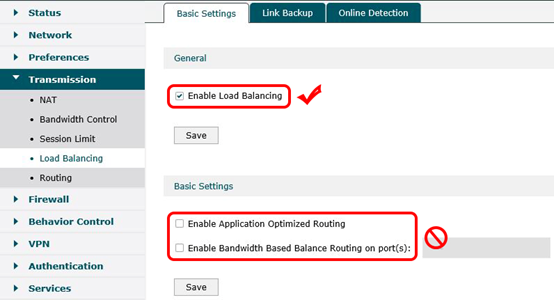
2. Kết quả kiểm tra có thể và nguyên nhân.
Nếu tổng băng thông của bạn không cao, chẳng hạn dưới 100 Mb/giây, thì kết quả kiểm tra có thể khớp; ngược lại, nếu băng thông càng cao thì xác suất trùng khớp càng thấp.
Điều này liên quan đến cơ chế Speedtestâ và thuật toán cân bằng tải của router. Trong quá trình kiểm tra Downstream/Upstream, khách hàng của bạn sẽ tạo một số phiên với máy chủ Speedtestâ. Khi router nhận được yêu cầu tạo phiên, nó sẽ chuyển tiếp chúng qua các cổng WAN khác nhau, điều này đạt được nhờ thuật toán cân bằng tải
Router doanh nghiệp TP-Link sử dụng thuật toán cân bằng tải dựa trên xác suất. Lấy các cổng WAN kép làm ví dụ, xác suất chuyển tiếp phiên mới qua mỗi WAN là 1/2. Khi thực hiện kiểm tra tốc độ, số phiên mà máy khách của bạn kết nối với máy chủ Speedtestâ sẽ không lớn, có thể không quá 20. Xét về Xác suất, kích thước mẫu của vài chục kết nối là rất nhỏ. Giả sử bạn tung một đồng xu 20 lần, có khả năng là sẽ có nhiều mặt hơn ở mặt này so với mặt kia.
Giả sử có 10 phiên trong thời gian thử nghiệm, băng thông tối đa mà mỗi phiên có thể đáp ứng là 10 Mb/giây và băng thông của cả hai mạng WAN là 50 Mb/giây, khi đó tổng băng thông của bạn là 100 Mb/giây. Nếu 5 phiên được chuyển tiếp qua WAN1, 5 phiên còn lại qua WAN2, thì kết quả kiểm tra sẽ là 50 + 50 = 100 Mb/giây, bằng với tổng băng thông của bạn. Nhưng có lẽ 8 phiên là qua WAN1, 2 phiên còn lại là qua WAN2 thì kết quả test phải là 50 + 20 = 70 Mbps, thấp hơn rất nhiều so với băng thông.
3. Router TP-Link SMB có thể sử dụng đầy đủ các cổng WAN.
Lưu ý rằng kết quả kiểm tra không chính xác không có nghĩa là router của bạn không có khả năng xử lý các tình huống multi-WAN. Như đã đề cập trước đó, router có thể chứa ít nhất 10.000 phiên. Trong quá trình kiểm tra tốc độ, máy khách của bạn sẽ chỉ có hàng chục phiên với máy chủ để truyền tốc độ cao, khác với hành vi Internet thông thường, ví dụ: thông thường bạn có thể cần hơn 50 phiên để mở một trang web, hàng trăm phiên để xem video trực tuyến, nhiều phiên hơn để tải xuống các tập tin lớn.
Thuật toán cân bằng tải dựa trên xác suất có thể đáp ứng tốt hơn các tình huống ứng dụng này và cho phép cân bằng tải dựa trên băng thông. Trong môi trường Speedtestâ , kết quả kiểm tra có thể không chính xác; nhưng khi bạn tận hưởng Internet bình thường, router TP-Link có thể tận dụng tối đa nhiều đường Internet để đạt được tổng băng thông. Bạn cũng có thể xác minh điều này bằng cách theo dõi Thống kê lưu lượng truy cập.
4. Phải làm gì nếu bạn muốn xem băng thông cộng gộp?
Bạn sẽ thấy việc băng thông cộng gộp bằng một số thao tác phức tạp.
Lúc đầu, bạn cần chuẩn bị số lượng máy tính tương đương với cổng WAN của mình. Ở đây chúng ta vẫn giả sử là có 2 cổng WAN nên cần chuẩn bị 2 máy tính để kết nối vào cổng LAN của router, bên dưới là topo mạng của mình. Tôi sẽ giới thiệu các cấu hình ở chế độ độc lập.
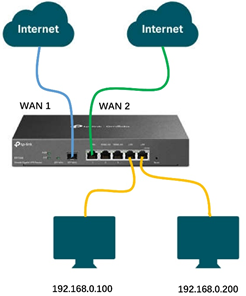
Vào Tùy chọn --- Nhóm IP --- Địa chỉ IP, tạo hai mục nhập địa chỉ: 192.168.0.100/32 cho PC1 và 192.168.0.200 cho PC2.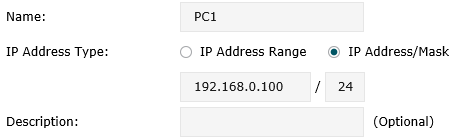
Chuyển đến Nhóm IP, tạo hai mục nhập nhóm. Bao gồm địa chỉ PC1 vào nhóm PC1 và địa chỉ PC2 vào nhóm PC2.
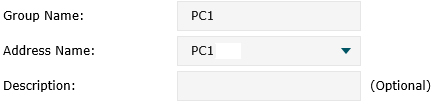
Bây giờ, hãy thiết lập Định tuyến chính sách cho hai máy tính. Đi đến Truyền --- Định tuyến --- Định tuyến Chính sách, tạo hai mục định tuyến cho mỗi máy tính, được hiển thị như bên dưới.
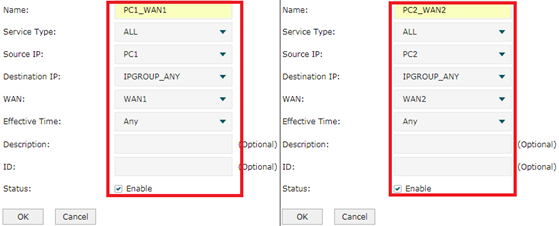
Bây giờ tất cả lưu lượng truy cập từ PC1 sẽ được chuyển tiếp qua WAN1 và từ PC2 sẽ qua WAN2. Truy cập Speedtestâ trên cả hai PC sau đó thực hiện kiểm tra tốc độ cùng lúc, kết quả tương ứng với băng thông của WAN1 và WAN2, điều này cũng chứng tỏ rằng router có thể sử dụng hiệu quả cả hai đường truyền.
Bài viết liên quan:
Làm cách nào để sử dụng iPerf để kiểm tra tốc độ trên router TP-Link?
Làm cách nào để sử dụng iPerf để kiểm tra tốc độ của switch TP-Link?
Làm cách nào để sử dụng iPerf để kiểm tra tốc độ giữa EAP và máy khách không dây?
Làm cách nào để sử dụng iPerf để kiểm tra tốc độ trên CPE ngoài trời trong Mạng PtP?
Câu hỏi thường gặp này có hữu ích không?
Phản hồi của bạn giúp cải thiện trang web này.









